V tomto tutoriáli sa naučíš, ako otvoriť dokument v Adobe InCopy CC a vykonať úpravu textu. Softvér je špeciálne navrhnutý pre potreby redaktorov a umožňuje bezproblémovú interakciu s InDesignom. Budete sa zoznámiť s rôznymi zobrazeniami a užívateľským rozhraním, aby ste optimalizovali svoje pracovné postupy a zlepšili spoluprácu s grafikmi.
Najdôležitejšie poznatky
- InCopy je úzko prepojený s InDesignom a poskytuje špeciálne prispôsobené užívateľské rozhranie pre redaktorov.
- V InCopy existujú rôzne zobrazenia, ktoré vám pomôžu optimalizovať rozloženie a úpravu textov.
- Spolupráca medzi grafikmi a redaktormi je nevyhnutná pre zabezpečenie plynulého pracovného toku.
- V InCopy môžete otvoriť dokumenty vytvorené v InDesigne a vykonávať úpravy pomocou úlohových balíkov, ak obidve strany nepôsobia na rovnakom mieste.
Krok za krokom sprievodca
Pre pochopenie základných funkcií InCopy postupujte podľa týchto krokov:
1. Spustenie programu a import
Najprv otvorte Adobe InCopy CC. Pri prvom pohľade na užívateľské rozhranie si všimnete, že štruktúra a dizajn sú veľmi podobné InDesignu. To uľahčuje prechod pre grafických dizajnérov a redaktorov, ktorí už pracovali s InDesignom. Teraz môžete začať importovať dokument vytvorený pre InCopy v InDesigne.
2. Porozumenie štruktúre dokumentu
Je dôležité, aby ste pochopili štruktúru priečinkov medzi grafikom a vami ako redaktorom. Odborníci, ktorí úzko spolupracujú, majú prístup k špecifickým priečinkom, v ktorých sa nachádzajú súbory InDesign, odkazy na obrázky a útržky InCopy. Dávajte pozor, aby ste všetky súbory ukladali do príslušných priečinkov, aby ste predišli zmätku.
3. Výber zobrazenia
Akonáhle otvoríte dokument InDesign, môžete prepínať medzi rôznymi zobrazeniami. Štandardne sa otvorí zobrazenie bloku textu, ktoré však zobrazuje len neformátovaný text. Texty môžete upravovať v inom zobrazení, ktoré poskytuje viac informácií, napríklad zobrazenie rozloženia.
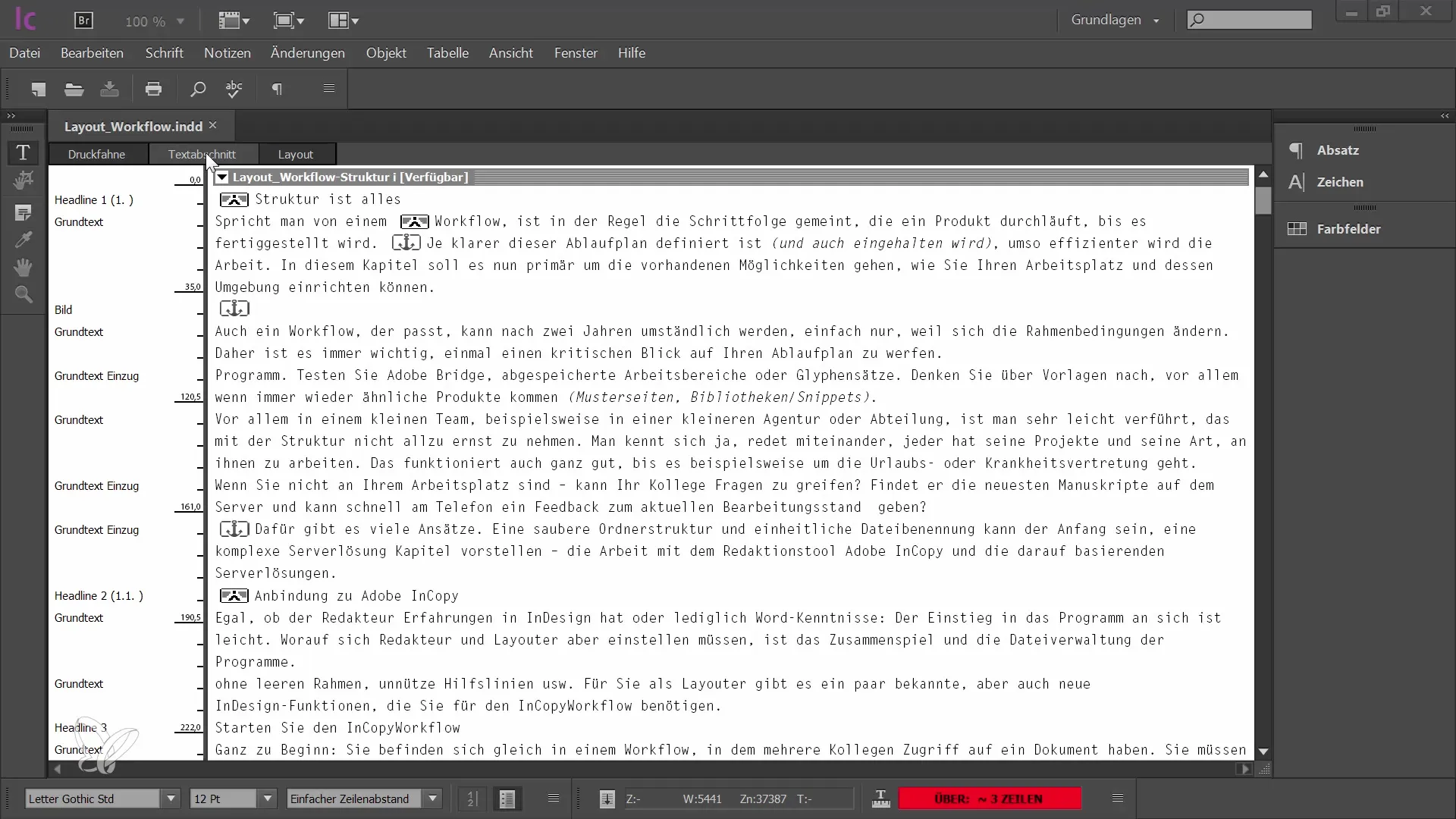
4. Práca v zobrazení rozloženia
V zobrazení rozloženia vidíte celkovú interakciu všetkých rámov s textom a obrázkami, čo výrazne uľahčuje úpravy. Dôkladne pracujte v tomto zobrazení, ak chcete získať lepší prehľad o celkovom rozložení dokumentu.
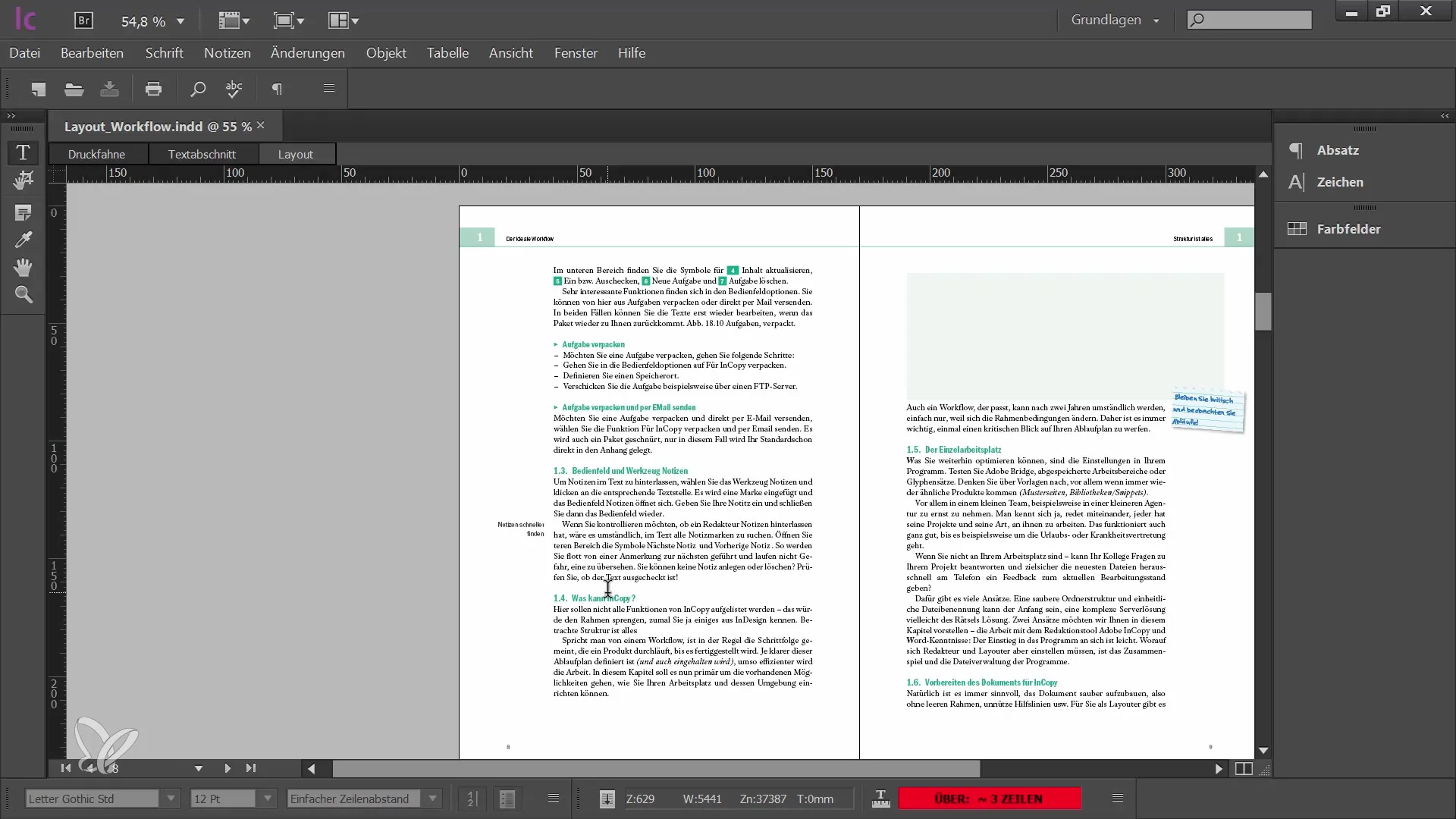
5. Úprava textu
V tomto zobrazení môžete začať zadať text. Upravujte texty priamo tam, kde sa nachádzajú v rozložení, aby ste mali dobrý prehľad. Využite informačný stĺpec na overenie špecifických formátov textu a uistite sa, že je všetko správne zobrazené.
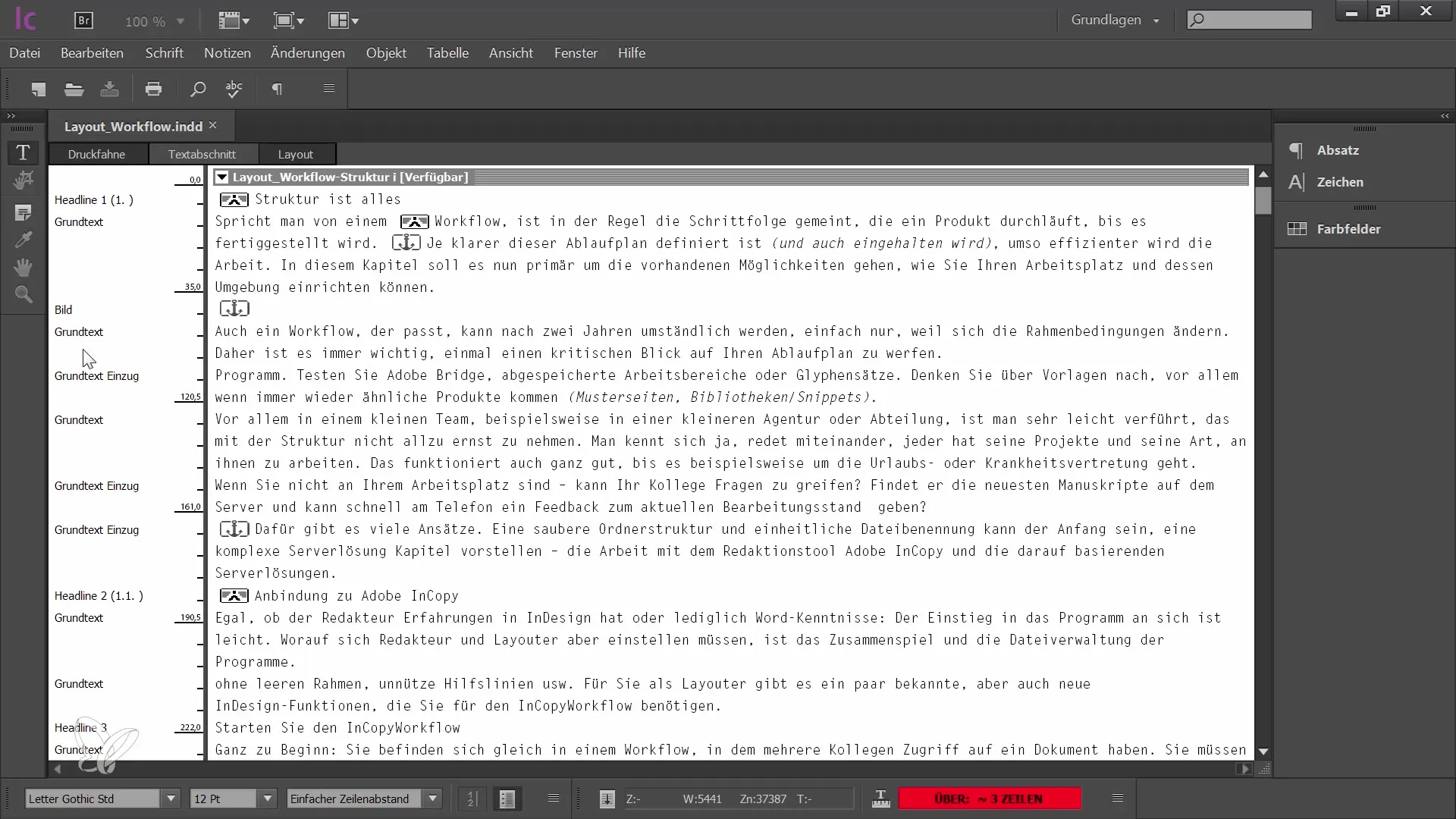
6. Odoslanie súboru pomocou úlohového balíka
Ak nepracujete na rovnakom mieste ako grafik, musíte upravené súbory InCopy poslať späť prostredníctvom úlohového balíka. Vytvorte nový úlohový balík a pridajte do neho svoje upravené útržky. Následne môžete tento balík odoslať e-mailom alebo cez inú výmennú platformu.
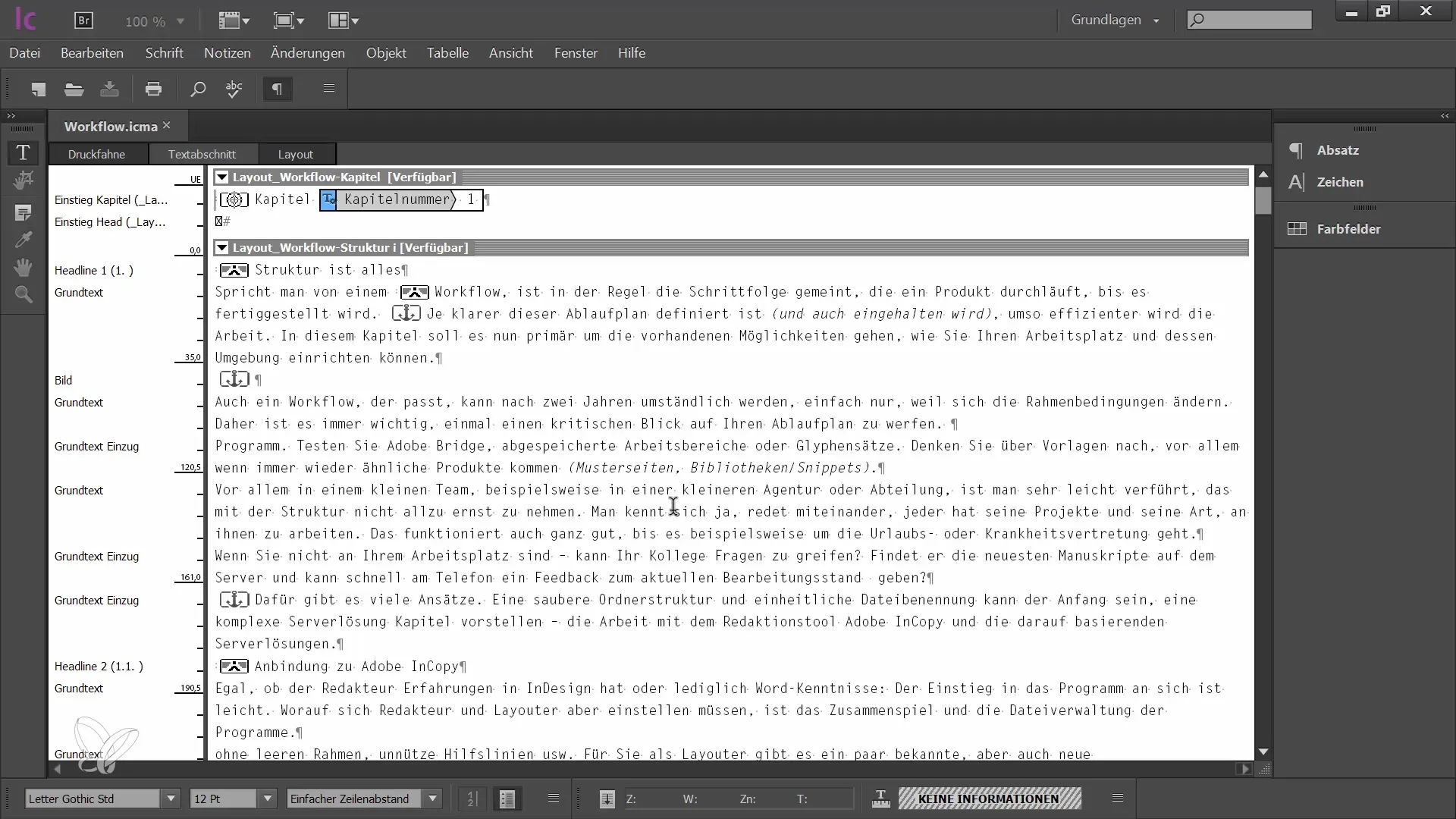
7. Práca s rozbalenými súbormi
Ak dostanete úlohový balík, musíte ho najprv rozbalenúť. InCopy teraz uloží všetky súbory do špeciálneho priečinka. Je dôležité, aby ste neskôr použili správne cesty k súborom, aby ste mohli pokračovať v práci a vykonať aktualizácie.
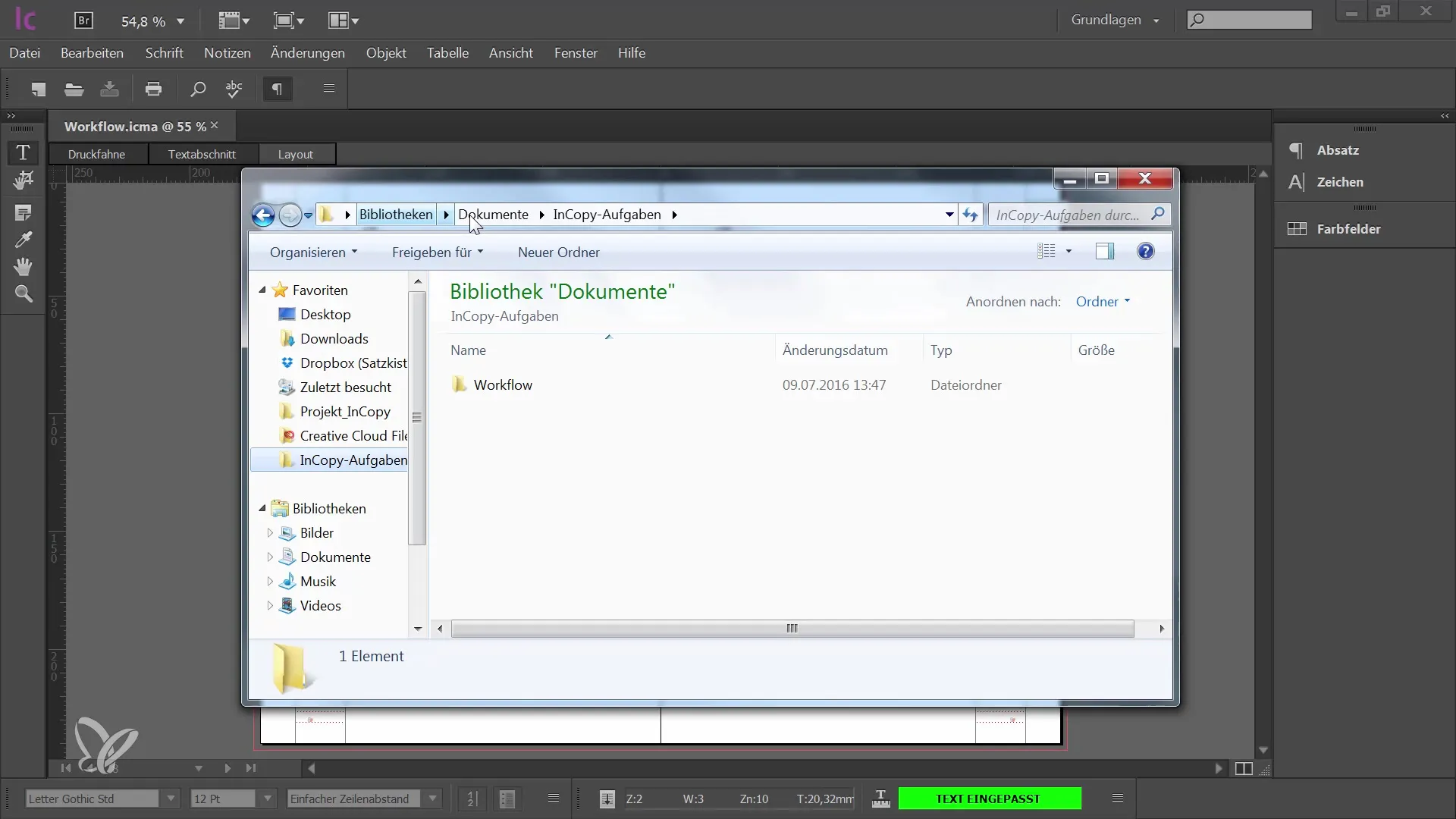
8. Správne uloženie a zatvorenie dokumentov
Akonáhle ste ukončili svoju prácu, uistite sa, že uložíte všetky zmeny a dokument uložíte pod správnym názvom. Ak chcete nasledujúci deň pokračovať v práci, otvorte ho najlepšie priamo z priečinka „InCopy úlohy.“ Tým sa vyhnete varovaniam a budete mať kedykoľvek prístup k aktualizovaným údajom.
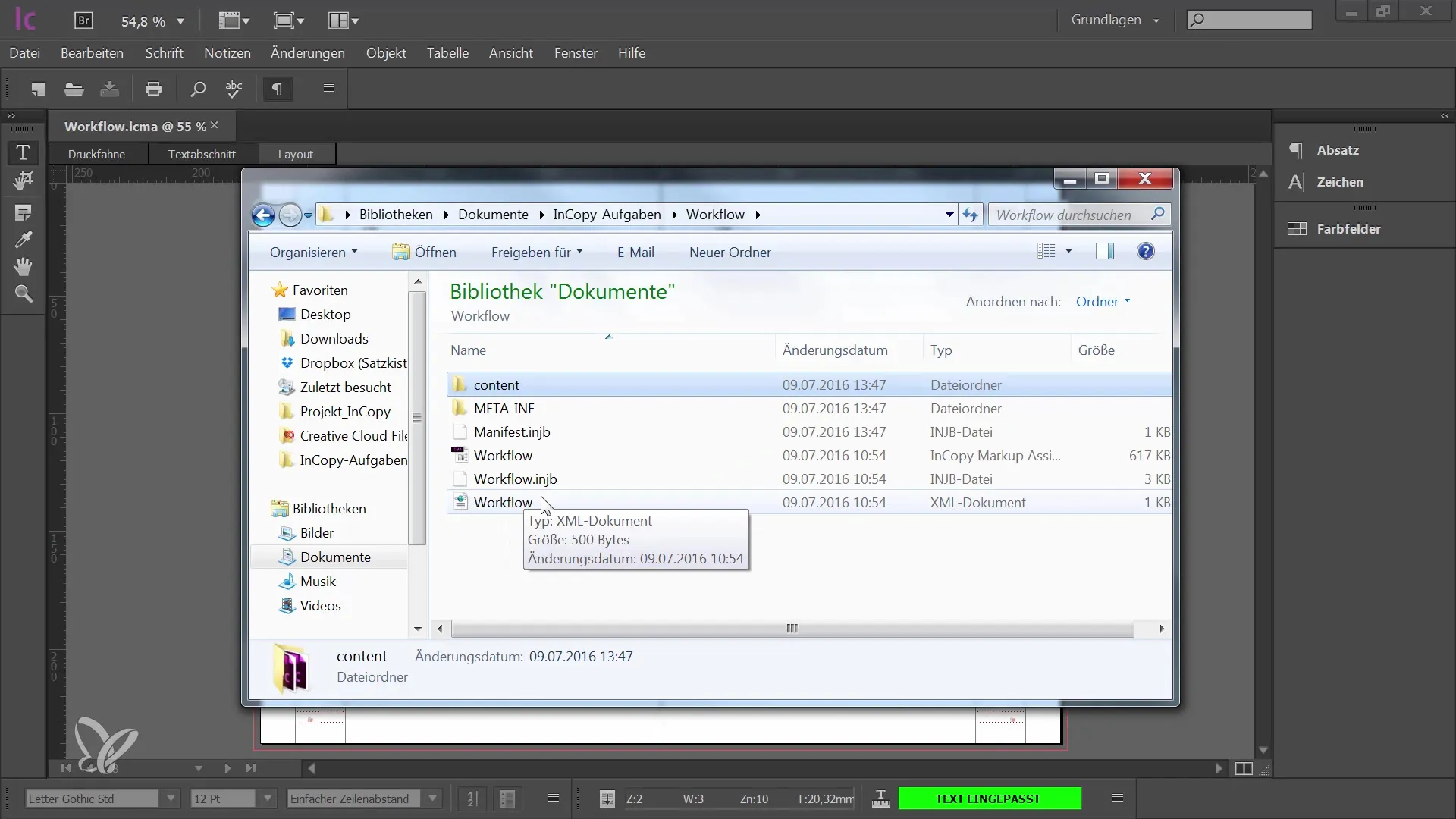
Súhrn
V tomto tutoriáli si osvojíš, ako efektívne využívať InCopy na úpravu dokumentov pripravených pre InDesign. Porozumením užívateľskému rozhraniu, rôznym zobrazeniam a štruktúre priečinkov môžeš optimalizovať svoje pracovné postupy a vynikajúco spolupracovať s grafikmi.
Často kladené otázky
Ako otvorím dokument InDesign v InCopy?Môžeš priamo otvoriť dokument z InDesignu v programe InCopy, ak sú grafik a redakcia v rovnakej budove.
Čo mám robiť, ak nemám dáta priamo na serveri?V tom prípade musíš vytvoriť balíček úloh a súbory odoslať e-mailom alebo na výmenu cez platformu.
Ako upravím texty v InCopy?Texty môžeš upravovať priamo v zobrazení rozloženia, ktoré zobrazuje kompletný layout a pomáha ti správne prispôsobiť úpravy.
Ako uložím môj súbor InCopy?Uistite sa, že uložíte súbor InCopy do správneho priečinka a vykonáte všetky zmeny pred zatvorením dokumentu.
Prečo by som mal pracovať s balíčkami úloh?Balíčky úloh umožňujú štruktúrovanú a bezpečnú prenos InCopy obsahu, najmä ak redakcia a grafika nie sú na rovnakom mieste.


